ウェブサイト管理
※注 この記事は Piwik1.8~2.17のアーカイブ情報です
目次
1.ウェブサイトの追加
2.ウェブサイトのアップデートおよび削除
3.サブドメイン&複数ドメイン名の追跡
4.全ウェブサイトダッシュボード
・E メールレポートでの全ウェブサイトダッシュボード
・全ウェブサイトダッシュボードをアプリに埋め込む
・よくある質問
Piwik が追跡できるウェブサイト数は、無制限です。したがって複数ドメインおよびサブドメインのページを追跡することができます。ほとんどのユーザーは 1 サイトから 10 サイトのウェブサイトを追跡していますが、10,000 以上のウェブサイトを追跡する Piwik サーバーもあります。
ウェブサイトの追加
新しいウェブサイトを追加するには、スーパーユーザーとして Piwik にログインする必要があります。管理エリアにアクセスするには、 ” 設定 ” をクリックし、次にウェブサイトタブをクリックして下さい。このページでは、ウェブサイトの作成、アップデート、削除を行うことができます。
新しいサイトを Piwik で作成するには、 ” 新しいウェブサイトを追加 ” をクリックしてください。
フォーム形式で全オプションが表示され、各項目を指定することができます。
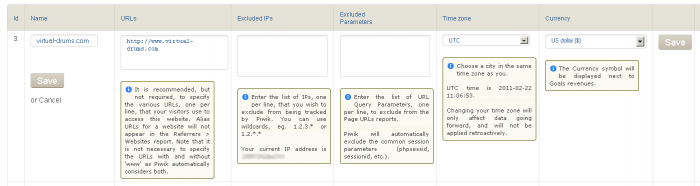
これらは、各ウェブサイトに対して指定できる属性です
- 1.タイトル ( Name ) : ウェブサイト名
- 2.エイリアスURL (Alias URLs ) : このウェブサイトで追跡するドメインとサブドメインを入力します。追跡されたドメインは、リファラーレポートに確実に表示されないようになります。
- 3.除外 IP ( Excluded IPs ) : すべてのウェブサイトの追跡から除外する IP アドレスのリストまたは IP アドレスの範囲 ( 132.4.3.* または 143.2.. ) を入力します。
- 4.除外パラメータ ( Excluded Parameters ) : たとえばセッション・パラメータのように、 URL から除外すべき URL クエリパラメータを入力します。自分自身のページ上のアクションを除外し、分析しやすい状態を確保します。
- 5.タイムゾーン ( Time zone ) : 各ウェブサイトは、それぞれ指定されたタイムゾーンでデータをレポートします。タイムゾーンを更新した場合、その後のレポートにのみ適用されます。
- 6.通貨 ( Currency ) : 目標収益の隣に、通貨記号が表示されます。
- 7.E コマース ( Ecommerce ) : E コマースサイトを指定する場合、 E コマースレポートを有効にすることができます。
ページ下部にあるこれらの属性に対して、 Piwik 全体の値を指定することもできます。たとえば、全ウェブサイトで追跡される特定のURLを毎回除外するには、除外する IP アドレスのリストを、全ウェブサイトと URL パラメータに指定する必要があります。
ウェブサイトのアップデートと削除
ウェブサイトをアップデートするには、 1 つまたは複数のフィールドをクリックし、 [ 保存 ] を押して下さい。
ウェブサイトを削除するには、 ウェブサイト画面右側にある [ 削除 ] をクリックして下さい。この操作は取り消すことができません。ウェブサイトを削除する前に、本当に削除してもよいか再度確認してください。
サブドメインと複数ドメイン名の追跡
複数のサブドメインまたはドメイン名を、同じ Piwik インストールで追跡する場合、いくつか使用しなければならない重要な JavaScript 関数があります。
・ドメイン名を含むページタイトル
デフォルトでは、ページレポートにドメイン名がレポートされません。
たとえば、 support.example.org/index.html および checkout.example.org/index.html の 2 ページビューは、同じく Piwik 内 ‘ index.html ‘ ページタイトル下に、レポートされます。
簡単なカスタマイズで、ページレポートにドメイン名を追加することもできます。
詳細は、JS トラッカー – ページタイトルのカスタマイズをご確認ください。
・ Cookie パス
デフォルトでは、Piwikは、ファーストパーティーのCookieを、 Piwik が使用されているドメインまたはサブドメインに作成します。 1 つの Piwik ウェブサイトで複数のサブドメインを追跡する場合、サブドメインを通して確実に Cookie を共有し、また全てのサブドメインが確実に同じ Cookie を使用する必要があります。ドメイン名とサブドメインの Cookie のセットアップについては、JS トラッカー - Cookie の設定をご確認ください。
・トラッキングのクリック
同じ Piwik ウェブサイトで追跡されるサブドメインへのクリックを無効にすることができます。詳しくは、JS トラッカー - トラッキングページのクリックをご確認ください。
全ウェブサイトダッシュボード
全ウェブサイトダッシュボードは、あなたのウェブサイトで起こっているイベントの概要を一度に知ることができる、非常に便利なツールです。最新の数日間の動きを確認できるスパークラインや、訪問数、ユニークビジター数、ページビュー数を確認することができます。
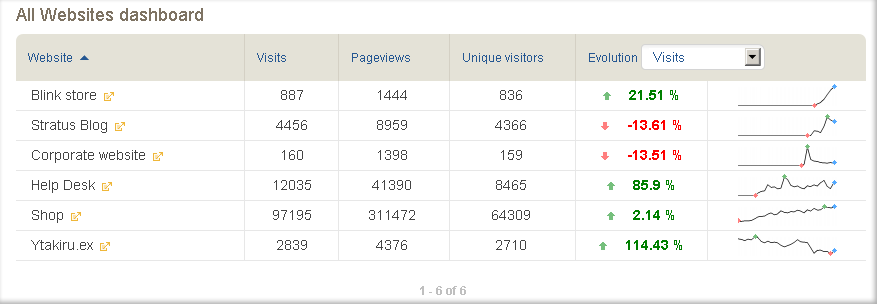
各ユーザ-は、デフォルトのユーザー設定ページで、全ウェブサイトダッシュボードをロードすることを選択することができます。
E メールレポートの全ウェブサイトダッシュボード
自動的に全ウェブサイトダッシュボードを、日次、週間、月間で、メールで受け取ることもできます。
E メールレポートで、 ‘ 編集 ‘ をクリック、または新しい定期レポートを作成後、 ‘ 全ウェブサイトダッシュボード ‘ のチェックボックスをクリックしてください。
全ウェブサイトダッシュボードをアプリに埋め込む
ウェブアプリケーションを構築した場合、または既存のポータルやダッシュボードを使用する場合、簡単に全ウェブサイトレポートを iframe 経由で取り込むことができます。
詳細は、トップメニューのウィジェットリンクをクリックしてください。
全ウェブサイトダッシュボードの埋め込みデモを見るにはこちらをクリック。
よくある質問
関連 FAQ のリストをチェック
・デフォルトでは、どのウェブサイトを、どのようにロードすればいい?
・イントラネットの訪問数を追跡するには?
・特定のウェブサイトディレクトリや特定のページを追跡しないように設定するには?
・複数のウェブサイトやドメイン、サブドメインを追跡するには?
・1 つのサーバーに Piwik をインストールする方法および他のサーバーにホストされたウェブサイトの訪問数を追跡する方法は?
・ Piwik の各種設定 ( ユーザー管理、ウェブサイト、プライバシー、データベース最適化、一般的な設定などを含む ) について、ひと通り学べる 動画を再生にするにはこちらをクリックしてください。
※この記事はPiwik公式サイト2014年10月1日時点の内容です
※掲載内容が古くなっている場合もありますので最新情報はPiwik公式サイトをご覧ください。
オリジナルの記事はこちら
http://matomo.org/docs/manage-websites/

